1. 概述
工作台提供通用 OCR 检测能力,包括模型文件,代码以及对应的配置文件,能够实图片中的中文字符检测和识别。该能力下 MNN 模型大小为2.7M,包括字符检测模型 1.1M 与字符识别模型 1.6M。
2. 操作流程
- 打开工作台主界面,点击
create a new project按钮,新建一个工程
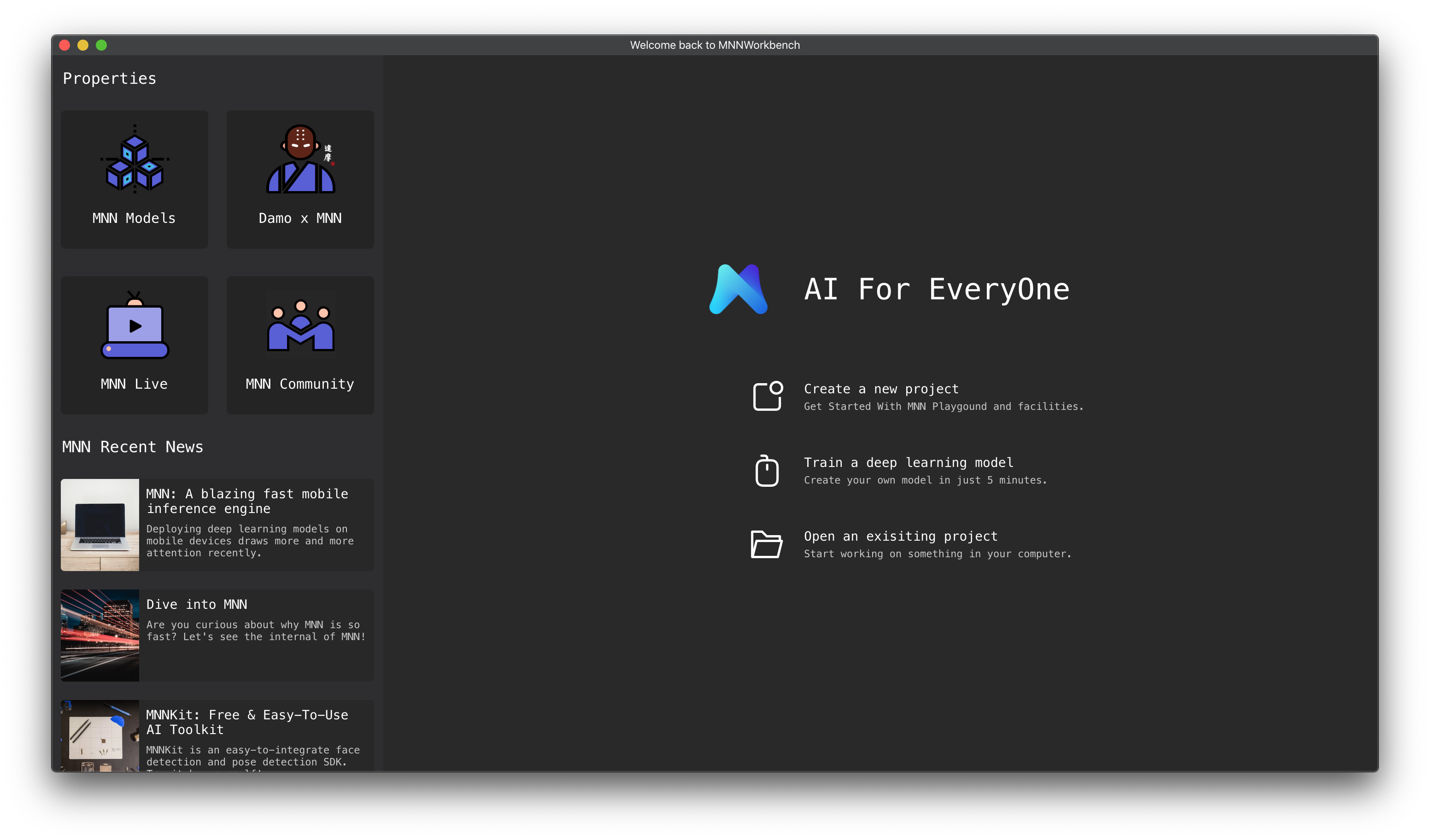
图例 1. MNN 工作台主界面
- 点击后,进入一下界面,点击侧边栏上的
Models按钮,进入Playground 开箱即用界面。

图例 2. MNN 工作台 Playground 开箱即用界面
- 点击 OCR 下方的
Download按钮,下载对应的资源文件(仅首次需要下载)。下载完成后,页面上方会出现下载成功提示,如下图所示。
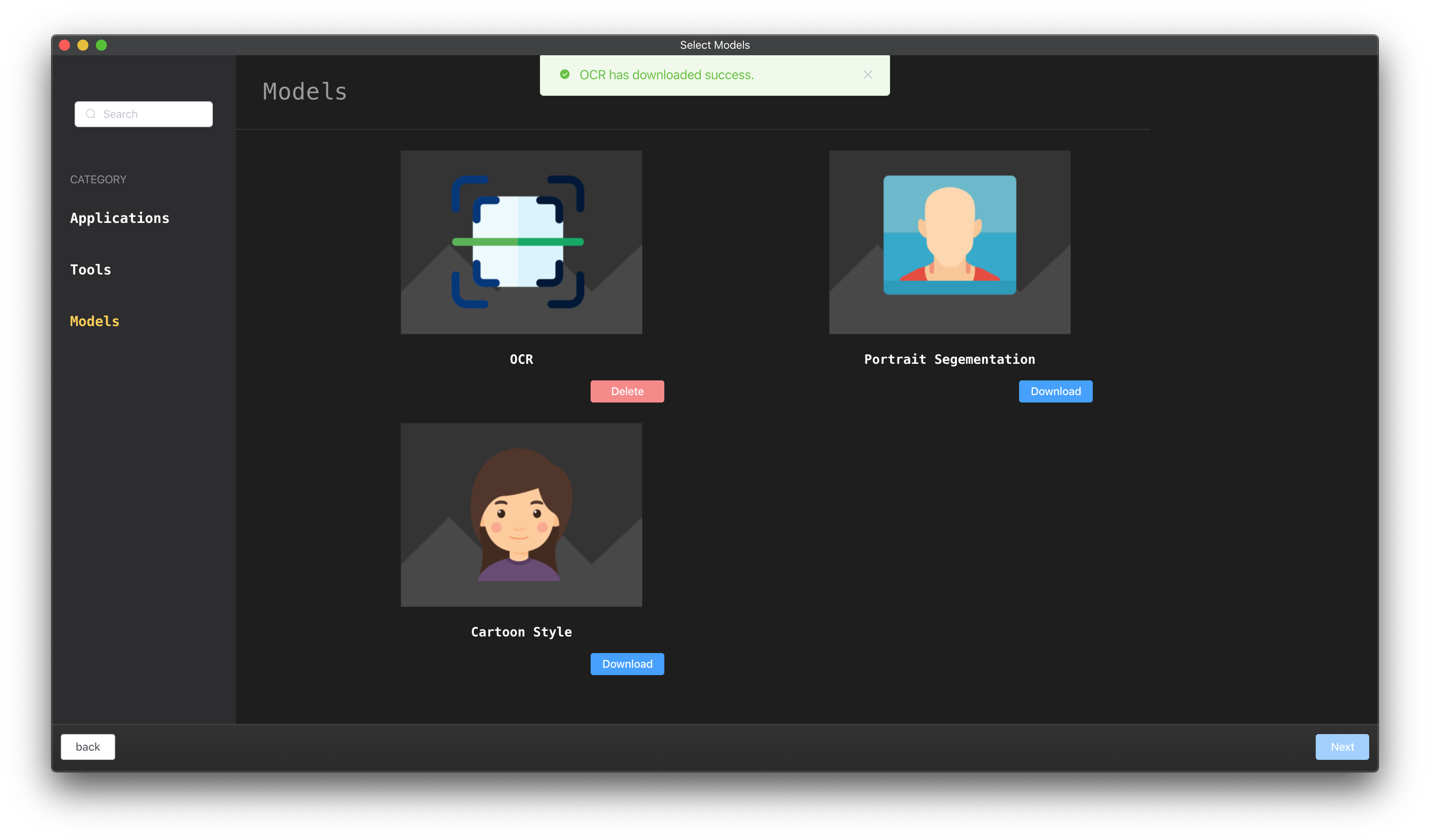
图例 3. MNN 工作台 Playground 下载模型
- 单击 OCR 图标,点击
Next按钮,会跳出一个页面用于命名和保存 OCR Playground 工程,如下图所示。
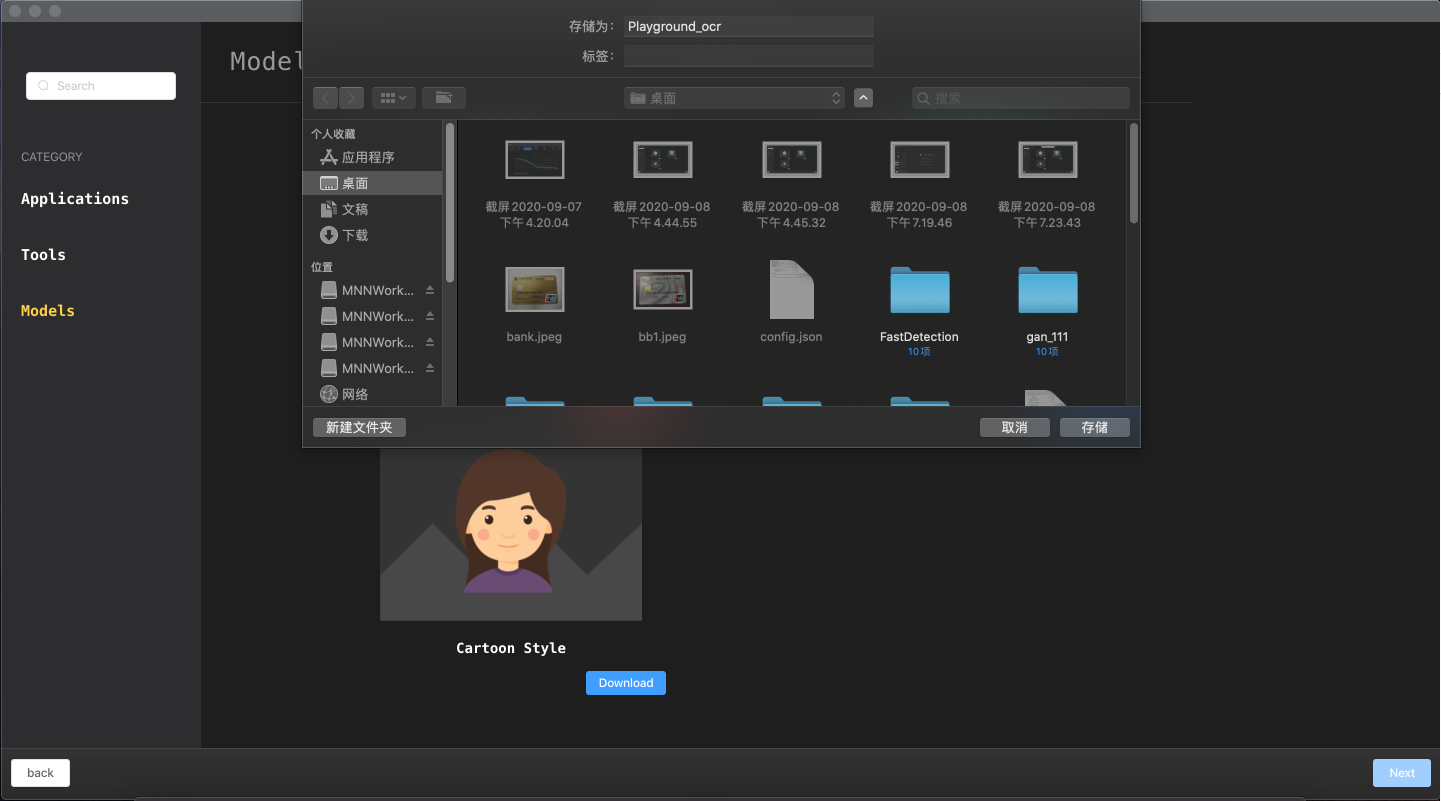
图例 4. MNN 工作台 Playground 工程配置界面
- 输入工程名称,如”Playgournd_ocr”,选择保存路径,点击存储,进入OCR Playground界面,如下图所示。(首次使用可能需要联网初始化,请耐心等待),其中左侧项目栏里面展示的对应的资源文件,包括模型,代码以及配置文件。
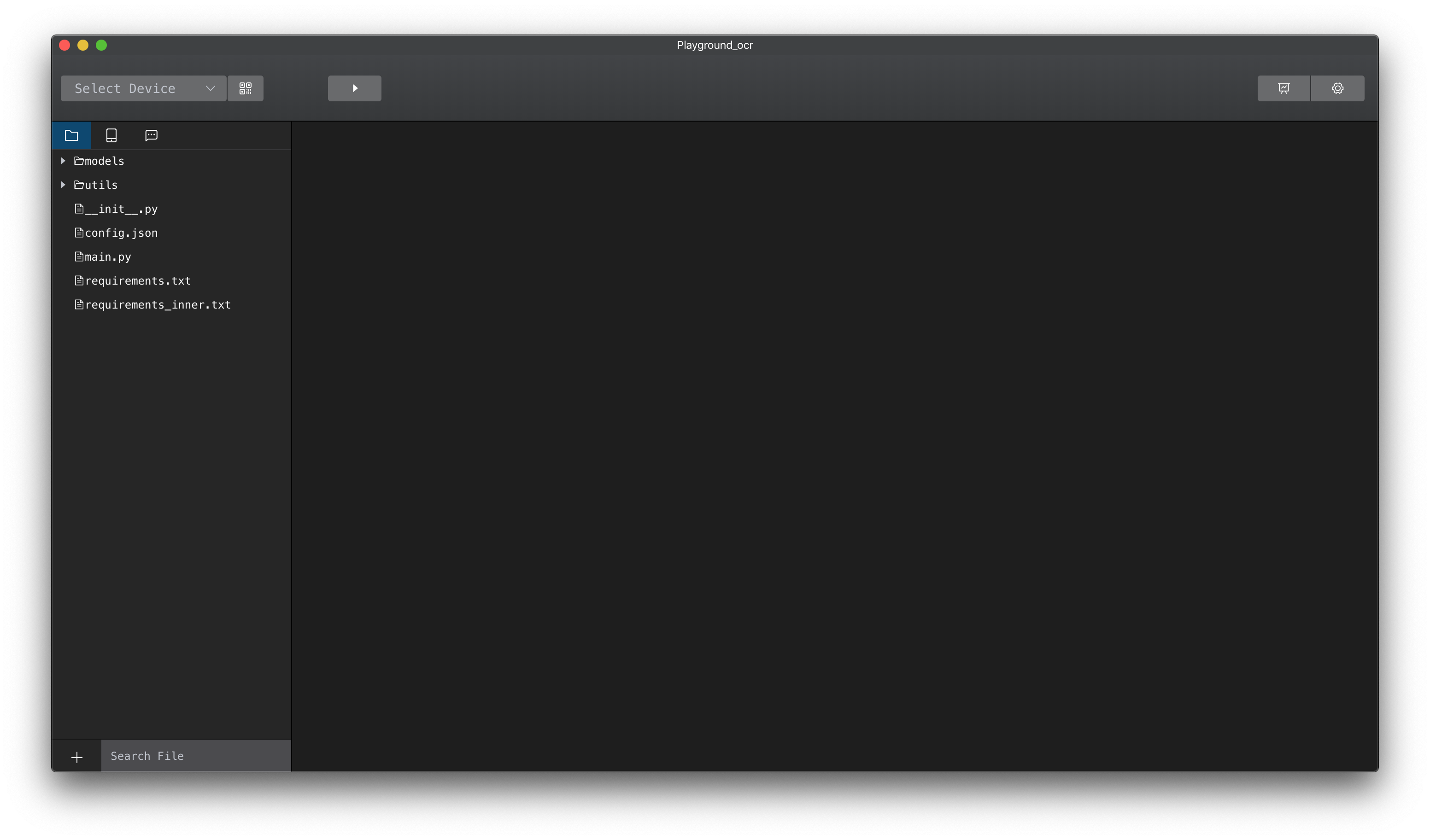
图例 5. MNN 工作台 OCR Playground 工程配置界面
- 点击界面右上角的
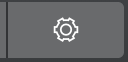 按钮,进入以下界面。该按钮用于指定执行文件,当前工程的默认指定文件为main.py,如下图所示。
按钮,进入以下界面。该按钮用于指定执行文件,当前工程的默认指定文件为main.py,如下图所示。
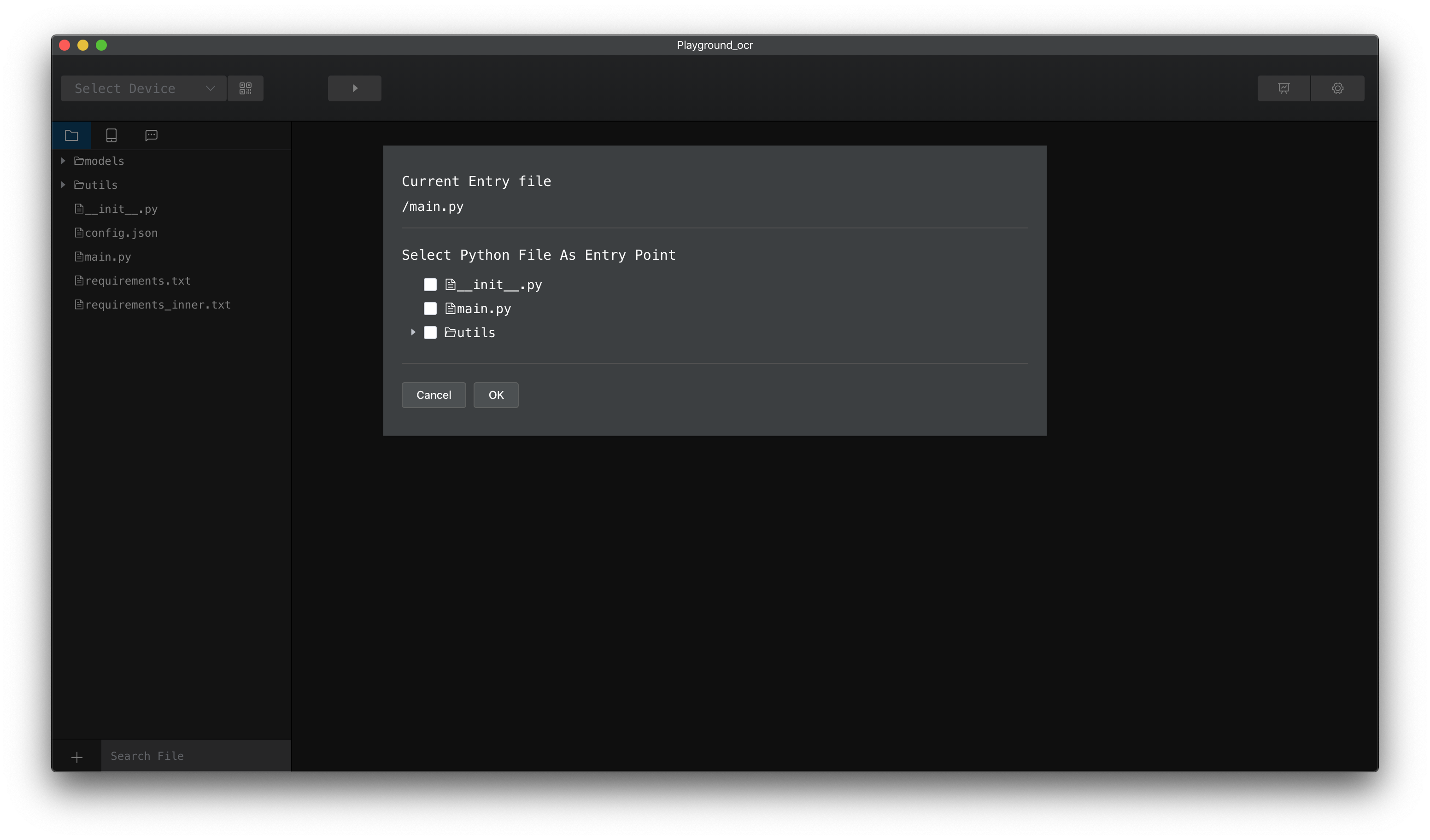
图例 6. MNN 工作台 OCR Playground 工程配置界面
- 点击界面右上角的
 按钮,工作台会执行入口文件,即
按钮,工作台会执行入口文件,即 main.py文件,页面右侧会展示 Preview 界面,如下图所示。
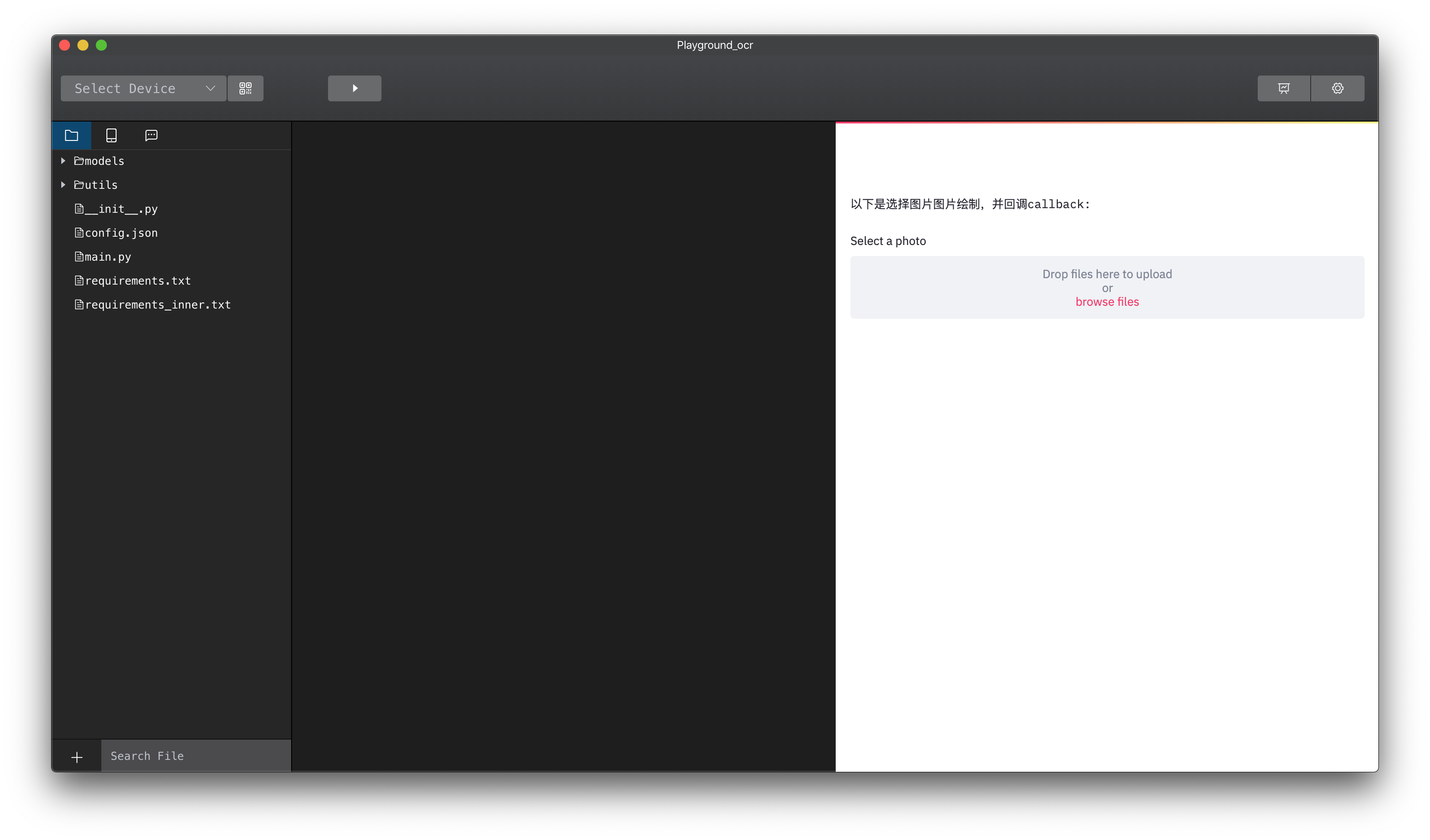
图例 7. MNN 工作台 OCR Playground 工程预览界面
- 点击 Preview 界面的 Browser files 按钮,选择要进行 OCR 检测的图片,点击打开,如下图所示。

图例 8. MNN 工作台 OCR Playground 工程选择文件界面
- 工作台会执行 OCR 检测和识别,效果如下 图9 所示,其中左侧为ocr检测效果,右侧为ocr识别效果。

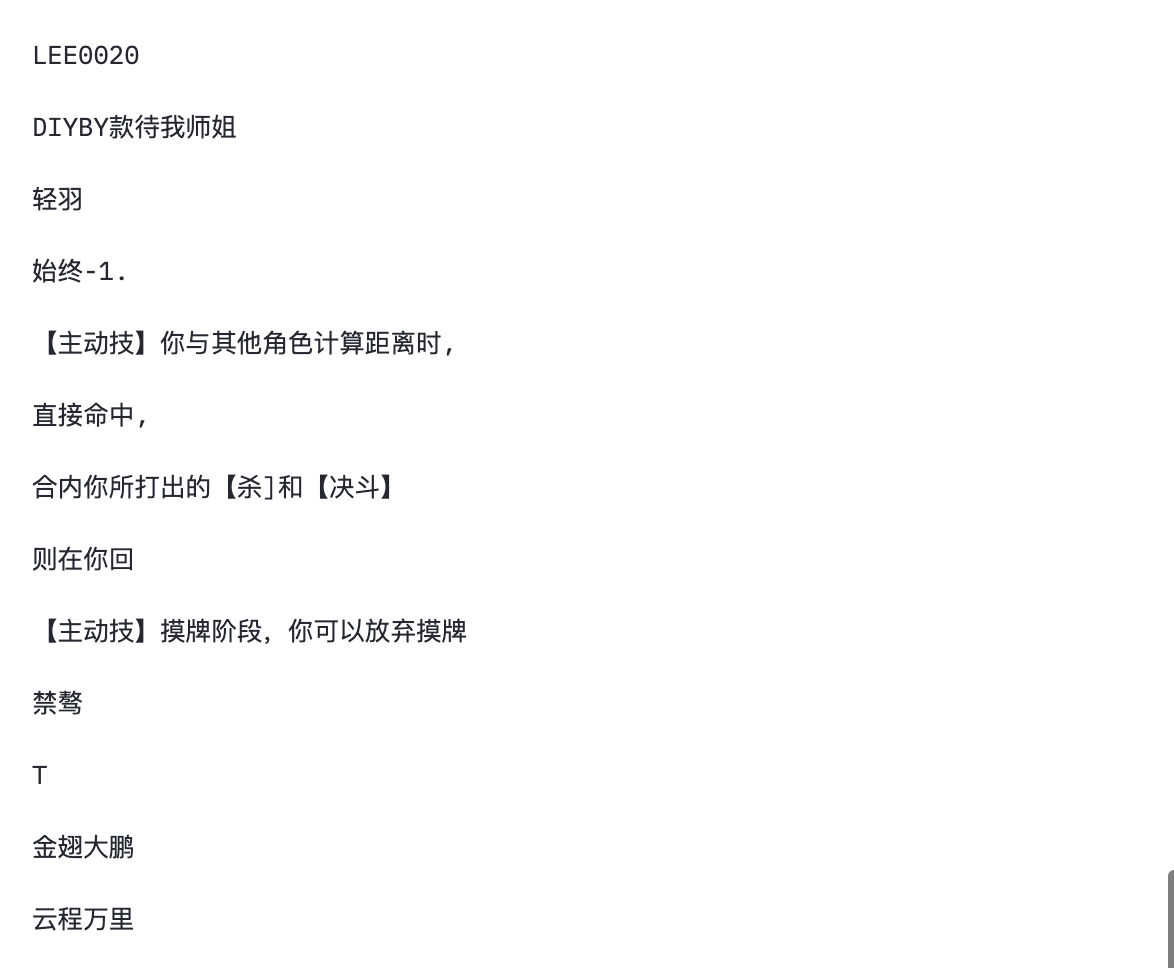
图例 9. MNN 工作台 OCR 效果。
当然,也可以参考左侧的代码根据自己的业务需求将该能力移植到自己的业务当中。
**
3. Windows Playground 出错解决方法
由于 Windows 平台 Powershell 销毁进行兼容性等问题,Playground 在 Windows 存在概率性启动失败等问题。如果出现 preview process exit 等错误,建议通过任务管理器杀掉所有跟 powershell 相关的进程,重新使用 playground 试试
4. 其他异常状况排查
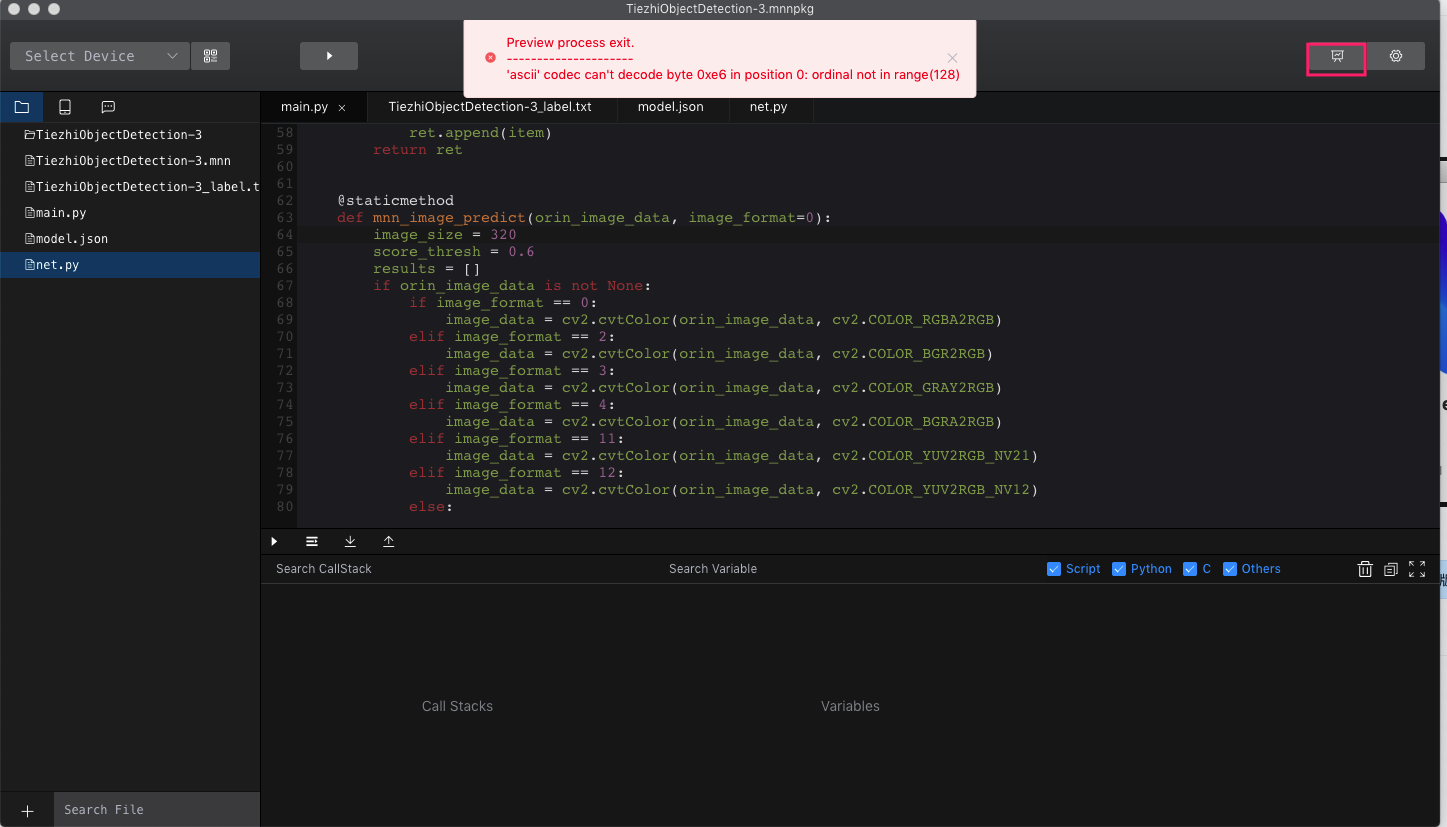
这种情况基本是如下两种情况:
- 工程路径中带有中文名
- 工程路径中带有空格

